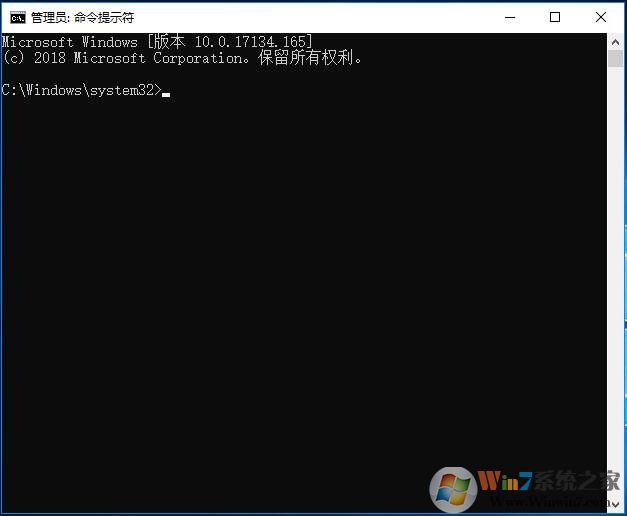
方法一:
1、按下WIN+R键,然后会出现运行;
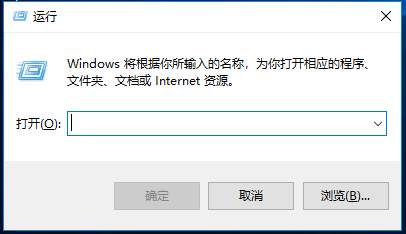
2、在运行里输入 CMD 回车,就可以打开命令提示符了。
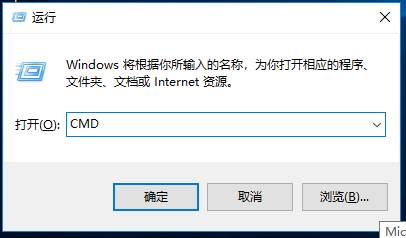
需要注意的是,这样的打开方式,不一定是管理员模式
方法二:
1、在任务栏小娜搜索框中输入CMD
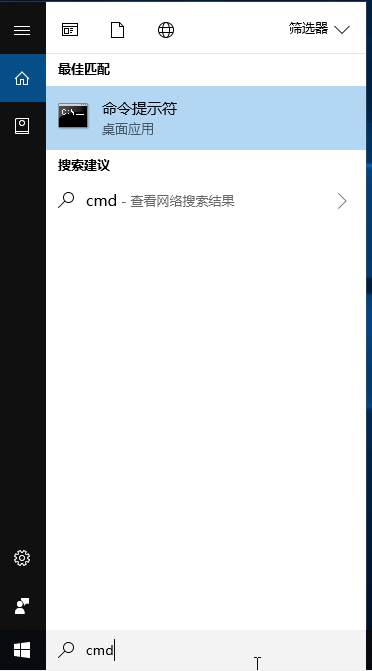
2、然后右键点击 上面的 命令提示符 右键以管理员身份运行;
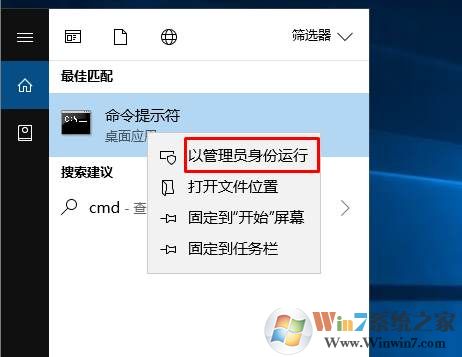
方法三:
1、在开始菜单——所有应用——Windows附件——Windows系统;
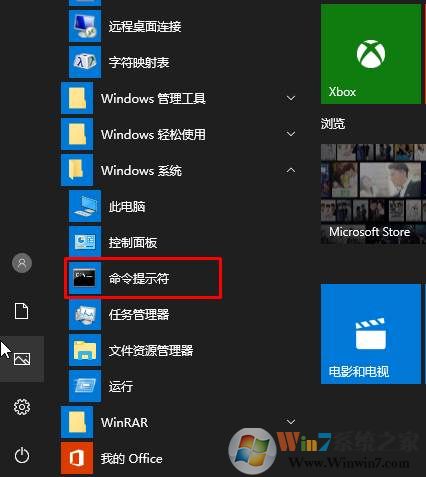
2、找到命令提示符,右键——更多——以管理员身份运行;
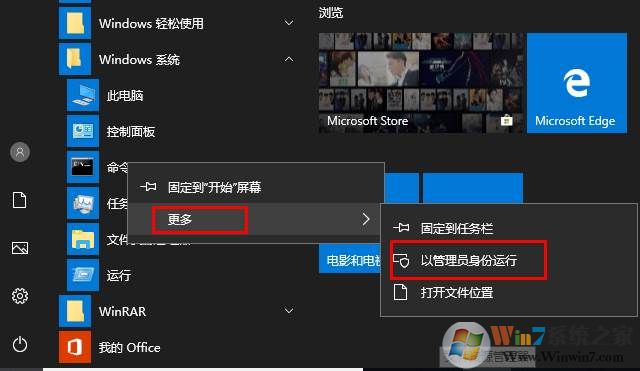
方法四、
1、按下WIN+X,然后在弹出的菜单中找到命令提示符管理员打开
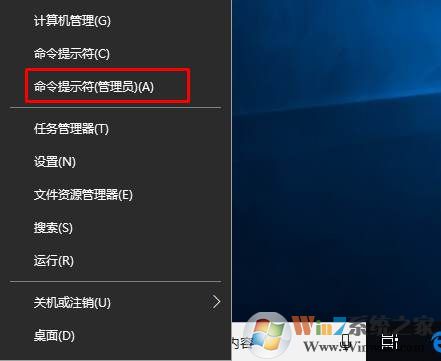
如果是新版本,没有命令提示符管理员,那么可以Win10 Win+X(右键开始菜单)没有命令提示符找回方法
OK,以上就是Win10 cmd命令提示符的打开方法了。